Když víte, jak přidat ChatGTP na postranní panel Microsoft Edge, můžete k němu mít rychlý přístup. Ušetříte čas tím, že nebudete muset chodit na jeho stránky a okamžitě získáte informace, které potřebujete. Ale co přesně je ChatGPT a jak jej můžete přidat na svůj postranní panel? Pokračujte ve čtení a dozvíte se to.
Co je ChatGPT?
Možná jste se již setkali s pojmem ChatGPT, ale musíte ještě prozkoumat, co to je nebo co může dělat. Co je tedy ChatGPT? Je to chatbot s umělou inteligencí vytvořený OpenAI, který je vyškolený, aby vám pomohl s mnoha úkoly. Znamená "Generativní předtrénovaný transformátor“ a aktuálně používaná verze je GPT-3.5 pro nepémiové uživatele. Využívá hluboké učení, aby uživatelům poskytl text, který má znít co nejlidštěji a být co nejinformativnější. Můžete požádat ChatGOT, aby napsal věci, jako je karta k uzdravení nebo vám řekl vtip o dobrém tátovi. Může být použit jako výzkumný nástroj a snadno vytvářet obsah. Je důležité si uvědomit, že informace ChatGPT jsou aktuální pouze do roku 2021 a text bo uvádí, že mohou poskytovat nepřesné informace.
Do textového pole zadejte něco jako „vytvořit poznámku k uzdravení“ a ChatGPT ji vytvoří. Vždy je nejlepší zkontrolovat, co vytvořil, a provést potřebné změny, protože možná budete muset přidat jména nebo data, a tak upravit text. Tento nástroj pro zpracování přirozeného jazyka je v současné době zdarma, protože je ve fázi výzkumu, ale je placený předplatné za 20 $ měsíčně vám poskytne rychlejší odezvu a přístup, i když je to celkem kapacita. Někteří uživatelé uvedli, že jej nemohou používat, i když jsou uživateli Premium, takže je nejlepší prozkoumat, co prémiové předplatné nabízí, abyste zjistili, zda za ty peníze stojí.
Jak přidat ChatGTP na postranní panel Microsoft Edge Přidejte ChatGTP na postranní panel
Nyní víte, co je ChatGPT, a je to něco, k čemu chcete mít přístup. Můžete přejít na jeho web, ale jeho přidání na postranní panel Edge je nejlepší pro úsporu času. Můžete to udělat kliknutím na ikonu plus na postranním panelu. Pokud v prohlížeči nevidíte postranní panel, viz část níže jak na to aby se objevil postranní panel. Napište chat.openai.com, a když se objeví ve výsledcích, klikněte na něj a poté na modré tlačítko Přidat vpravo.
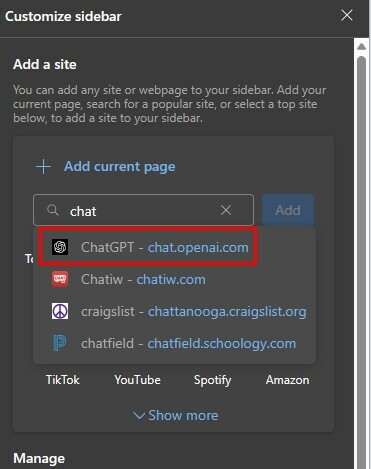
Poté se na postranním panelu zobrazí ikona ChatGPT, na kterou budete muset kliknout pro budoucí přístup. Budete si muset zaregistrovat účet, ale budete mít také možnost přihlásit se pomocí účtu Microsoft nebo Google.
Po dokončení procesu registrace bude ikona ChatGPT vždy viditelná na postranním panelu. Pro budoucí použití, pokud budete někdy potřebovat znovu si přečtěte informace ChatGPT, klikněte na ikona ChatGPT, následuje třířádkové menu vlevo nahoře. Zobrazí se všechny vaše předchozí záznamy a klikněte na ten, který si chcete znovu přečíst. Také si všimnete ikony tužky a koše. Ikona tužky umožňuje upravit záznam a ikona koše jej smazat.
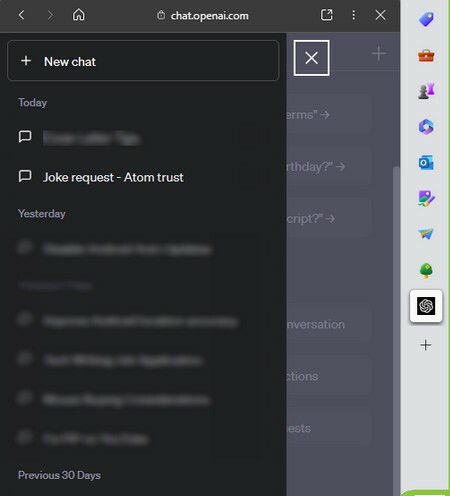
Jak zobrazit postranní panel Microsoft Edge
Možná se budete muset naučit, jak postranní panel povolit, pokud jste jej nikdy nepoužili. Výše uvedené pokyny proto bude obtížné dodržet. Chcete-li povolit boční panel Edge, klikněte na tři tečkys vpravo nahoře a přejděte na nastavení. V nastavení klikněte na Možnost bočního panelun z možnosti vlevo. Zapněte možnost pro Vždy zobrazit postranní panela zobrazí se vpravo.
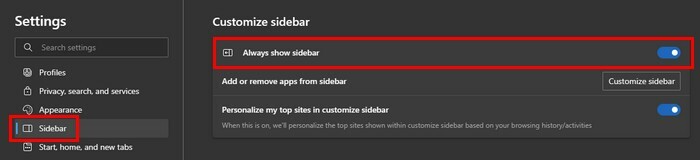
Tipy pro efektivní používání ChatGPT
Chcete-li z ChatGPT vytěžit maximum, je nejlepší používat stručné příkazy. Zadejte například „vytvořit poznámku k získání studny“ a zadejte. Pokud narazíte na nějaké chyby nebo výsledky, se kterými nejste spokojeni, požádejte jej, aby to zkusil znovu. Čím delší je odpověď, tím větší je pravděpodobnost, že udělá chybu.
Když používáte ChatGPT pro účely překladu, zadejte příkaz jako „Přeložit do francouzštiny: Ahoj! Jak se máte? Máš zítra volno na oběd?" Stiskněte enter a trpělivě očekávejte překlad ChatGPT. Vždy mějte na paměti, že ChatGPT je nedokončená práce a je moudré zkontrolovat informace, které poskytuje. Také je nejlepší požádat ChatGPT, aby udělal jednu věc po druhé, abyste zabránili získání jakýchkoli informací, o které jste nikdy nežádali.
Můžete jej například požádat o vytvoření receptu a stisknout enter. Když vám dá recept, zadáte další příkaz, který jej přeloží do španělštiny. Pamatuje si předchozí text, takže můžete postupovat takto:
- Vytvořte recept
- Přeložte to do španělštiny
Čím kratší jsou příkazy, tím lépe.
Další čtení
Pokud chcete více podrobností o jak používat ChatGPT, vyřešili jsme vás. Také, pokud také hledáte ChatGPT alternativy, zde jsou některé, které by vás mohly zajímat. Pamatujte, že pokud hledáte konkrétní téma, můžete také použít vyhledávací panel.
Závěr
ChatGPT je užitečný nástroj, když potřebujete přeložit text, kód, vytvořit text pro různé příležitosti a další. Pro snadný přístup jej lze snadno přidat do prohlížeče Microsoft Edge. Pokud si někdy budete chtít znovu přečíst něco, co vám ChatGPT dal, můžete použít třířádkovou nabídku pro přístup k dříve danému textu. Je ChatGPT nástroj, o kterém si myslíte, že ho budete často používat? Dejte mi vědět v komentářích níže a nezapomeňte článek sdílet s ostatními na sociálních sítích.